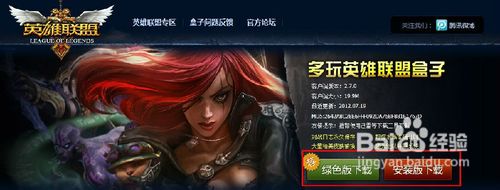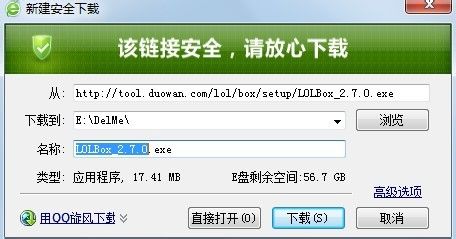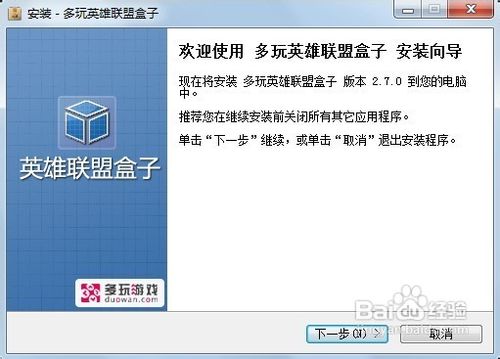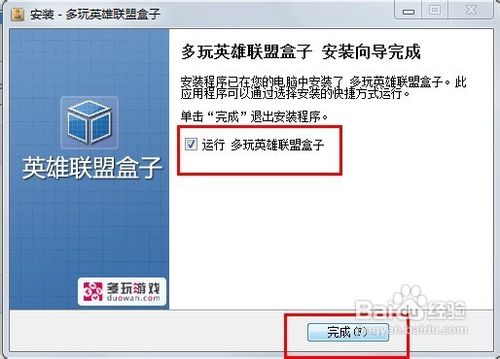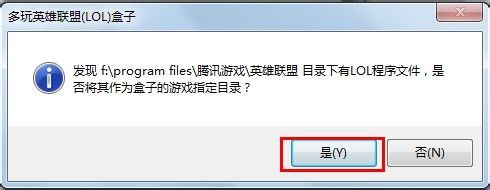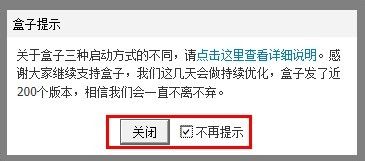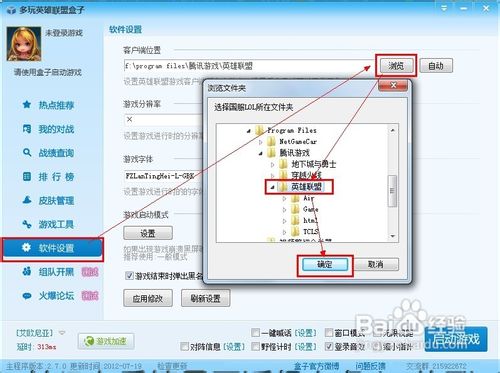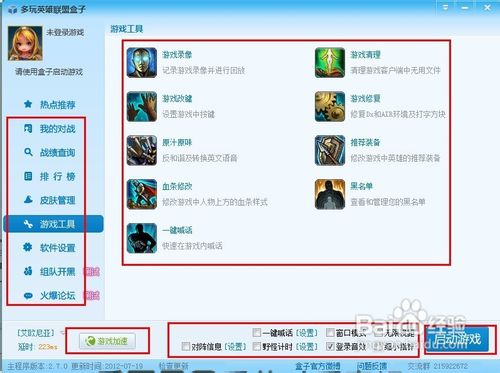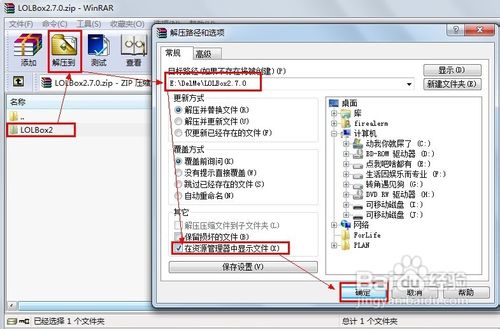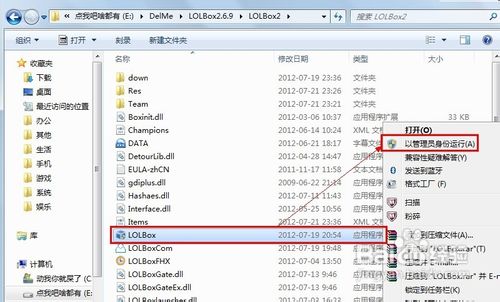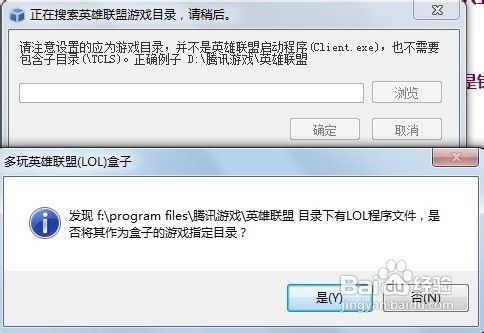英雄联盟盒子怎么用
1、打开Lol盒子的官方网站,然后选择“绿色版”或者“安装版”进行下载:
2、单击“直接打开”:
3、单击“下一步”,按照提示进行操作,以安装英雄联盟盒子:
4、程序不必安装在英雄联盟的游戏文件夹内。勾选“运行 多玩英雄联盟盒子”之后,单击“完成 ”:
5、程序运行后会直接扫描硬盘上的文件,找到英雄联盟的安装目录之后,会如下提示。单击:“是”:
6、单击“关闭”,以关闭盒子的提示:
7、如果没有提示英雄联盟的安装目录,需要手动设置。单击“软件设置”,然后单击最上边的“浏览”,找到英雄联盟的主文件夹后,单击“确定”:
8、在程序的左侧是程序的主功能选项,右侧则是对应额每个主功能项相关的分项。在界面的右下角可以直接单击“启动游戏”,以启动在软件设置里面指定的Lol游戏:
9、绿色版的Lol盒子安装的时候需要注意一下事项。先将程序解压缩到任意目录,然后打开解压缩后的文件夹:
10、右击LolBox.exe程序,选择“以管理员身份运行”:
11、自动搜索英雄联盟游戏目录,或者单击“浏览”,找到并选择Lol游戏的安装目录后,单击“确定”:
声明:本网站引用、摘录或转载内容仅供网站访问者交流或参考,不代表本站立场,如存在版权或非法内容,请联系站长删除,联系邮箱:site.kefu@qq.com。
阅读量:80
阅读量:72
阅读量:44
阅读量:20
阅读量:48